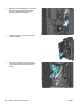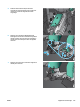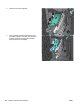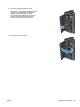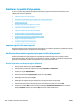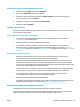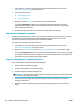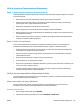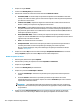HP Color LaserJet Enterprise M855 - User Guide
1. Faites défiler l'écran d'accueil du panneau de commande du produit jusqu'à trouver le bouton
Maintenance du périphérique, puis appuyez dessus.
2. Ouvrez les menus suivants :
●
Etalonnage/nettoyage
●
Etalonnage complet
3. Appuyez sur le bouton Démarrer pour démarrer le processus d'étalonnage.
Le message d'Etalonnage va s'afficher sur le panneau de commande du produit. Le processus
d'étalonnage dure quelques minutes. Ne mettez pas l'appareil hors tension tant que la procédure
d'étalonnage n'est pas terminée.
4. Attendez que l'appareil procède à l'étalonnage, puis essayez à nouveau d'imprimer.
Impression d'une page de nettoyage
Pendant le processus d'impression, du toner et des particules de poussière peuvent s'accumuler à l'intérieur
du produit et provoquer des problèmes de qualité d'impression tels que des taches d'encre ou des
projections, des traînées, des stries, des lignes ou des marques répétées.
Pour nettoyer le circuit papier, procédez comme suit :
1. Faites défiler l'écran d'accueil du panneau de commande du produit jusqu'à trouver le bouton
Maintenance du périphérique, puis appuyez dessus.
2. Appuyez sur Etalonnage/nettoyage, puis sur Page de nettoyage et Imprimer pour imprimer la page.
Le message de Nettoyage s'affiche sur le panneau de commande du produit. Le processus de nettoyage
dure quelques minutes. Ne mettez pas l'appareil hors tension tant que la procédure de nettoyage n'est
pas terminée. Lorsqu'il est terminé, jetez la page imprimée.
Inspecter visuellement le tambour d'imagerie
Suivez ces étapes pour inspecter chaque tambour d'imagerie.
1. Retirez le tambour d’imagerie du produit.
2. Vérifiez si la puce mémoire n'est pas endommagée.
3. Examinez la surface du tambour d'imagerie vert.
ATTENTION : Ne touchez pas le tambour d'imagerie. Vous risquez de dégrader la qualité d'impression
si vous y laissez des empreintes de doigts.
4. Si vous constatez des rayures, des empreintes de doigts ou tout autre dommage sur le tambour
d'imagerie, remplacez-le.
5. Remettez le tambour d'imagerie en place et imprimez quelques pages pour voir si le problème est
résolu.
130 Chapitre 6 Résoudre les problèmes FRWW